Det er meget muligt at overførsel af fotos eller andre mediefiler fra din iPhone til din pc uden iTunes. Faktisk softwaren iTunes gjort mange utilfredse med sin meget uintuitive grænseflade og dens overdrevne langsomhed. Glæd dig, der er selvfølgelig alternativer til denne ineffektive software for at forenkle dine filoverførsler mellem din telefon og din computer. Så i denne artikel finder du de trin, du skal følge for at gemme dine fotos på din pc og frigøre plads på din iPhone uden at skulle ty til denne komplicerede software. Du kan virkelig bruge Dropbox, Google Drev, iCloud, CopyTrans Photo, Windows Udforskr… God læsning!
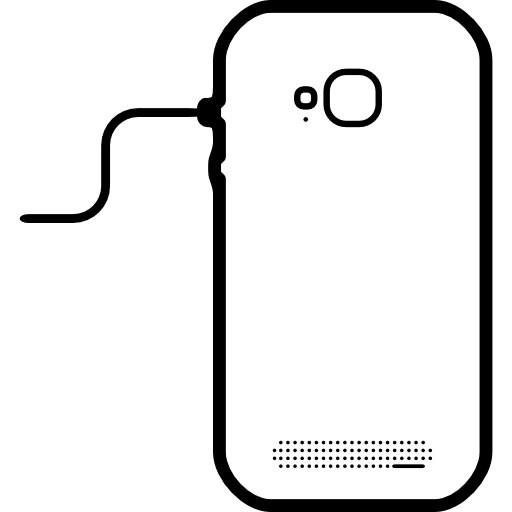
Overfør dine fotos fra din iPhone til din pc uden iTunes ved hjælp af iCloud
iCloud giver dig også mulighed for at overføre dine mediefiler til en computer. Fordelen vediCloud er, at du ikke har brug for en ledning: ingen grund til at slutte din telefon til din pc, alt sker online! Det har du virkelig 5Go ledig plads i skyen. Ud over denne grænse kan du købe mere lagerplads, hvis du ønsker det. For at drage fordel af at overføre fotos fra iPhone til iCloud, det er naturligvis nødvendigt at være sikker på at have lavet en sauvegarde iCloud på sin iPhone på forhånd.
Her er trinene til, hvordan du kopierer dine fotos fra iPhone til computer ved hjælp af iCloud:
- Besøg iCloud.com
- Indtast dit Apple -id og din adgangskode
- Vælg de fotos, du vil overføre til din computer, ved at holde Ctrl -tasten nede, så du kan foretage flere valg
- Klik på ikonet iCloud (skyen), der er øverst til højre på din skærm
Alle dine valgte filer gemmes derefter på din pc.
Overfør dine iPhone -fotos gratis til din computer med Google Drev
Google Drev tilbyde dig 15 GB gratis lagerplads. Google Drev kræver ikke en forbindelse mellem din iPhone og din pc.
Her er trinene til, hvordan du kopierer dine fotos fra iPhone til computer ved hjælp af Google Drev:
- Download appen Google Drev fra App Store
- Installer appen Google Drev
- Installer den tilsvarende software på din pc
- Importer dine iPhone -fotos til Google Drev så de også vises i mappen Google Drev på din pc
Du skal bare gemme dem på din computer.
Sikkerhedskopier dine iPhone -fotos til din pc med Dropbox
Du kan overføre dine fotos til din pc ved hjælp af onlinelagringsværktøjet Dropbox. Det skal du dog vide Dropbox bliver betale når du bruger mere lagerplads end 1To.
Her er trinene til, hvordan du kopierer dine fotos fra iPhone til computer ved hjælp af Dropbox:
- downloade Dropbox på din iPhone
- downloade Dropbox på din pc
- Åbn filen Dropbox på din computer
- De fotos, der er tilføjet til applikationen, synkroniseres automatisk med din pc
Du bliver nødt til manuelt at sortere dine fotos på din pc og omstrukturere dine filer.
Overfør dine fotos fra din iPhone til en pc ved hjælp af CopyTrans Photo -software
Softwaren CopyTrans Photo giver dig mulighed for meget let at administrere og gemme dine fotos mellem din iPhone og din computer. Faktisk grænsefladen intuitiv software CopyTrans Photo tilbyder dig et "træk og slip" -format, der giver dig mulighed for at gemme de ønskede fotos på din computer på en brøkdel af et sekund. Faktisk vises dine iPhone -fotos i den venstre del af softwaren, mens pc -billederne vises i den højre del.
Her er trinene til at kopiere dine fotos fra iPhone til computer ved hjælp af softwaren CopyTrans Photo:
- Download softwaren CopyTrans Photo
- Tilslut din iPhone til den pc, hvor du vil overføre dine mediefiler
- Åbn softwaren CopyTrans Photo
- Brug funktionen fuld sikkerhedskopi for at gemme alle dine multimediefiler på din pc
- Brug træk og slip for at gemme et udvalg af dine fotos på din computer
Bemærk, at softwaren CopyTrans Photo fungerer også omvendt: du kan nemt gemme fotos fra din pc til din iPhone.
Windows Stifinder giver dig mulighed for at kopiere dine fotos fra iPhone til computer
Faktisk giver Windows Stifinder dig mulighed for at overføre dine fotos fra din iPhone til en pc. Her er trinene til at kopiere dine fotos fra iPhone til computer ved hjælp af Windows Stifinder:
- Tilslut din iPhone til den pc, hvor du vil overføre dine mediefiler
- Når din iPhone genkendes blandt enheder og drev på din pc, skal du højreklikke på den
- Vælge Importer billeder og videoer
Du kan nu importere alle dine fotos eller blot et udvalg på din pc. Vær forsigtig, når du overfører fra iPhone til pc, gemmes mappestrukturen ikke: du bliver nødt til at omstrukturere dine mapper på din computer.
Hvis nogle filer er for store og fylder for meget på din pc eller iPhone, skal du være opmærksom på, at det er muligt komprimere fotos eller komprimere videoer direkte fra sin iPhone.

